Die globale Suche in Salesforce

Die globale Suche ist eine sehr mächtige und eine von den meist genutzten Funktionen in Salesforce. Wie Sie die optimale Suche durchführen, welche Personalisierungsmöglichkeiten es gibt und mit welchen Einschränkungen Sie leben müssen, erfahren Sie in diesem Beitrag.
Die globale Suche in Salesforce ist optimiert, um eine personalisierte und intelligente Suche anhand von den Daten eines Salesforce-Benutzers durchzuführen. Die Rangliste der Suchergebnisse wird auch entsprechend des Nutzerverhaltens dargestellt. Somit bekommen Nutzer, die sich sehr viel mit Kontakten und Accounts beschäftigen, diese Objekte als Erstes angezeigt.
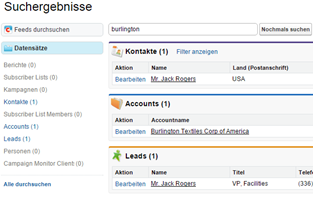
Wie führe ich eine optimale Suche durch?
- Der Suchbegriff muss mindestens aus zwei Zeichen bestehen. D.h. eine Suche nach „k“ wird keine Suchergebnisse liefern.
- Ein gültiger Suchbegriff kann mit dem „*“ Zeichen kombiniert werden. Hierbei handelt es sich um eine Wild Card, die repräsentativ für eine Zeichenkette von einem oder mehreren Zeichen steht. Beispielsweise liefert eine Suche nach „gl*“ Ergebnisse wie „glück“, „glass“ und „global“.
- Ein gültiger Suchbegriff kann mit dem „?“ Zeichen kombiniert werden. Hierbei handelt es sich um eine Wild Card, die für ein Zeichen steht. Eine Suche mit „ha?b“ wird das Ergebnis „halb“ aber nicht „hart“ oder „hals“ liefern.
- Operatoren wie „OR“, „AND“ oder „AND NOT“ können genutzt werden, um die Suchergebnisse zu verfeinern.
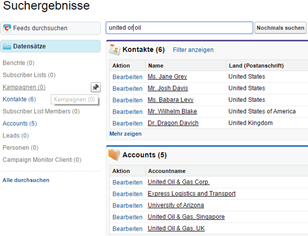
Beim “OR” Operator müssen die Datensätze in der Ergebnissliste mindestens einen Suchbegriff enthalten.
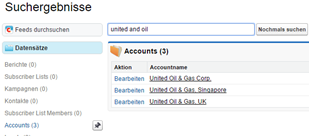
Beim “AND” Operator müssen die Datensätze in der Ergebnissliste alle Suchbegriff enthalten.
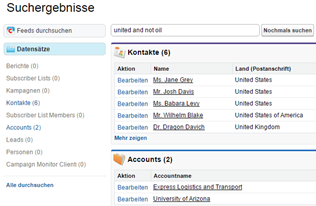
Beim „AND NOT“ Operator dürfen die Datensätze in der Ergebnisliste alle Suchbegriff nach dem Operator nicht enthalten.
Welche Personalisierungsmöglichkeiten gibt es für die globale Suche?
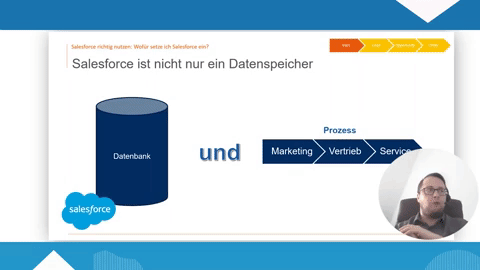
Sichtbare Spalten
Die angezeigte Spalten in der Ergebnisliste können personalisiert werden. Das Personalisieren erfolgt über den Menü-Pfad “Setup -> Anpassen -> [Standardobjekt] -> Suchlayouts-> Suchergebnisse” für Standardobjekte und “Setup -> Erstellen -> Objekte -> [benutzerdefiniertes Objekt] -> Suchlayouts (Themenliste)-> Suchergebnisse” für benutzerdefinierten Objekte.
Zusätzliche verfügbare Objekt-Felder (max. 10 insgesamt) können für die Anzeige ausgewählt werden.
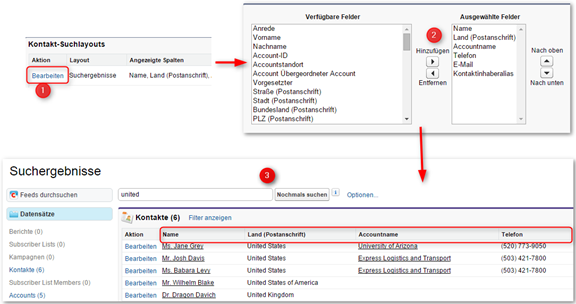
Suchfilterfelder
Die Ergebnisliste kann nach einer Suche immer noch anhand von Suchfilterfelder verfeinert werden. Das Einstellen von Suchfilterfeldern erfolgt über den Menü-Pfad “Setup -> Anpassen -> [Standardobjekt] -> Suchlayouts-> Suchfilterfelder” für Standardobjekte und “Setup -> Erstellen -> Objekte -> [benutzerdefiniertes Objekt] -> Suchlayouts (Themenliste)-> SuchfilterFelder” für benutzerdefinierten Objekte.
Zusätzliche verfügbare Objekt-Felder (max. 10 insgesamt) können als Filter-Felder ausgewählt werden.
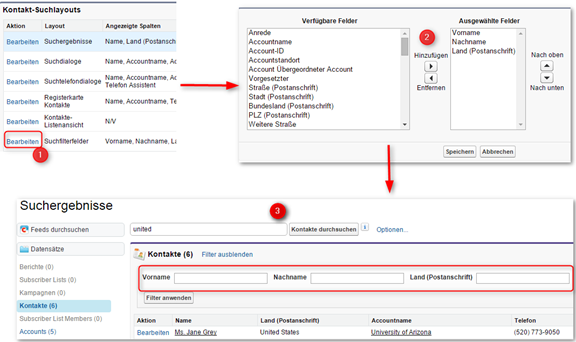
Welche Einschränkungen gibt es bei der Suche?
- Die globale Suche kann Lookup-Felder, Formel-Felder und verschlüsselte Felder nicht durchsuchen.
- Sollte ein Nutzer keine Berechtigungen zur Anzeige eines Feldes haben, kann er zwar nach Inhalten für dieses Feld suchen, bekommt es in der Ergebnisliste jedoch nicht angezeigt.
- Es können nur Objekte (Standard oder benutzerdefiniert) durchsucht werden, für die im Benutzerprofil die Tabreiter-Sichtbarkeit auf „Standard: Ein“ oder „Standard: Aus“ eingestellt ist.







